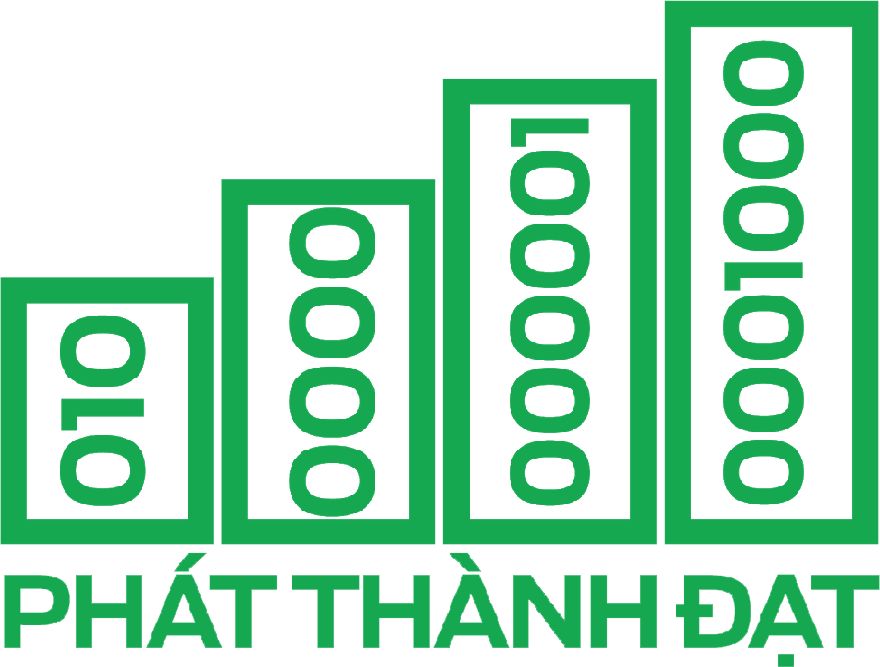Hẹn giờ tắt máy bằng Task Scheduler
Thứ bảy - 16/03/2024 06:12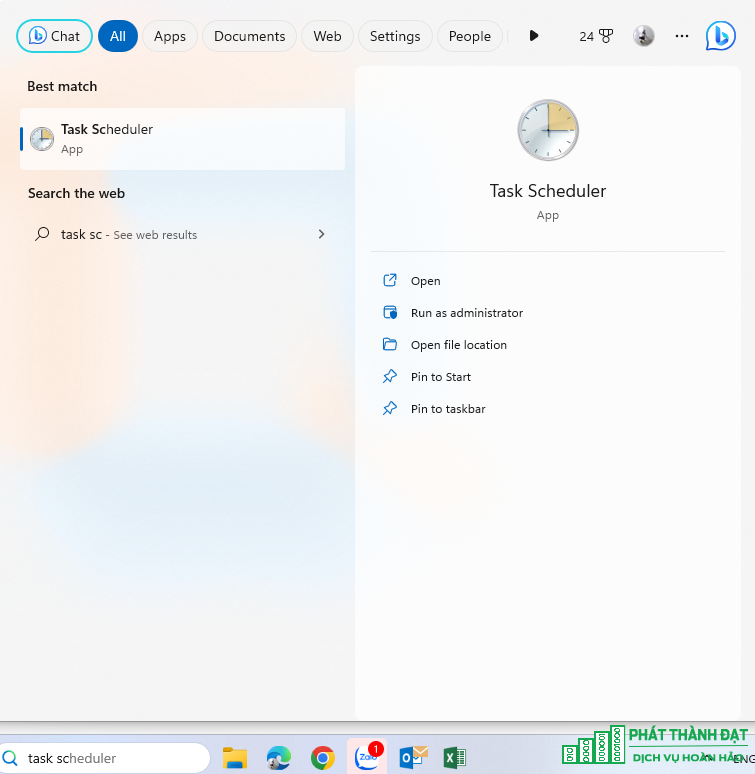
Hẹn giờ tắt máy bằng Task Scheduler
Hẹn giờ tắt máy bằng Task Scheduler
B1. Mở Task Scheduler
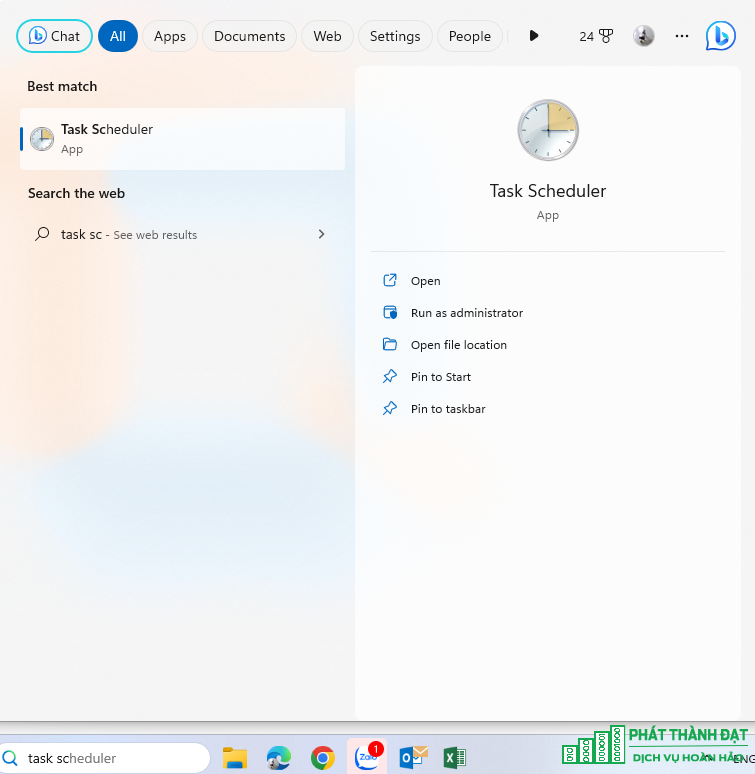
B2. Tại vị trí Action > Create Basic Task....
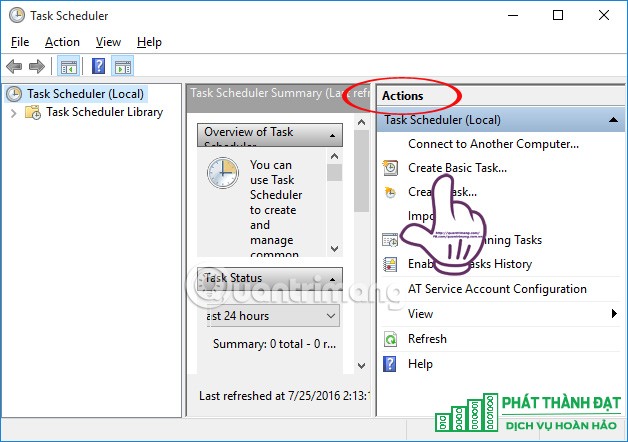
B3. Ở sổ mới Create Basic Task Wizard. Tại mục Name chúng ta nhập tên bất kỳ ví dụ Auto Shutdown. Mục Description các bạn có thể ghi các thông tin gợi nhớ.
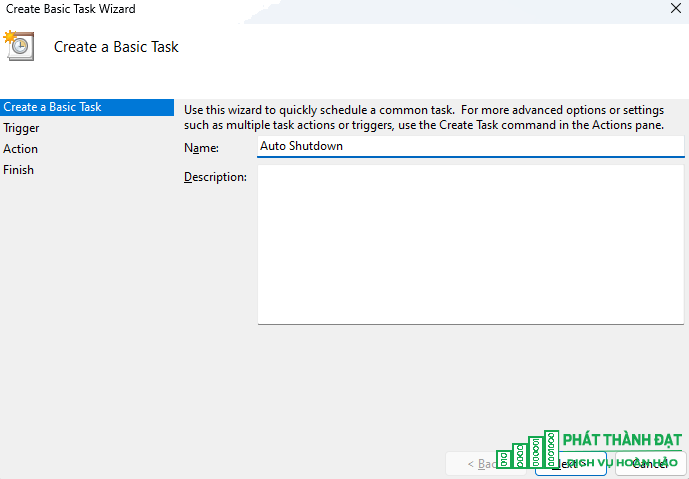
Nhấn Next để tiến hành thực hiện bước tiếp theo.
B4. Cấu hình thời gian tắt máy
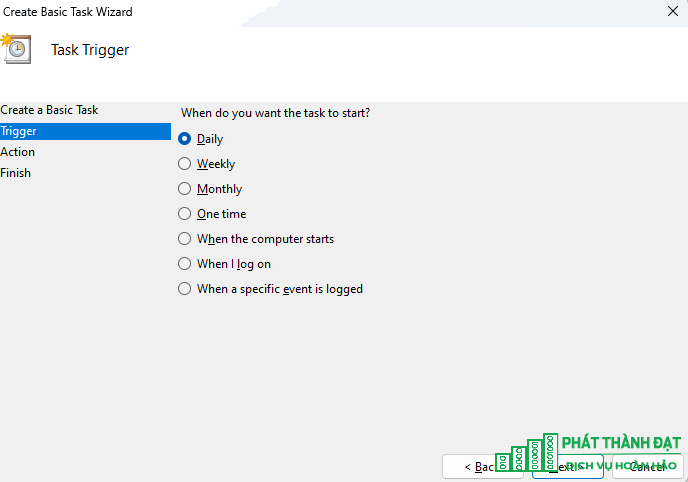
Ở mục triger: Daily > Next
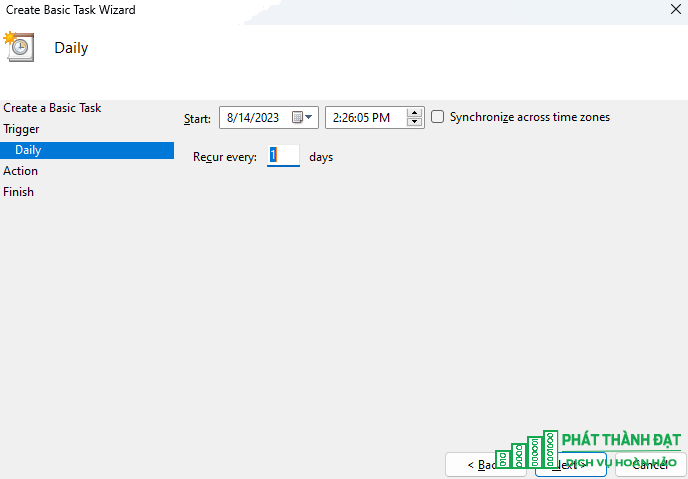
Start: Chọn khoản thời gian tắt máy
Recur every: nhập 1 để hàng ngày thực hiện quá trình trên > Next
Action: Start a program
Tại mục Start a program
Chọn Browser truy cập thư mục theo đường dẫn C:\Windows\System32 chọn Shutdown.exe
Phần Add arguments nhập thông số -s -t 1800 (1800 là đơn vị tính giây tương đương 30 phút).
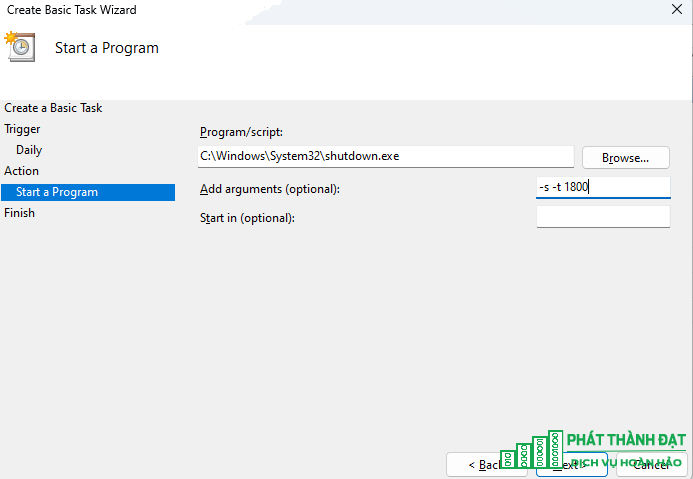
Next > Finish để hoàn tất cài đặt
Tác giả: luuhongphuc
Những tin mới hơn
Những tin cũ hơn